启动5安卓系统同步设置指南
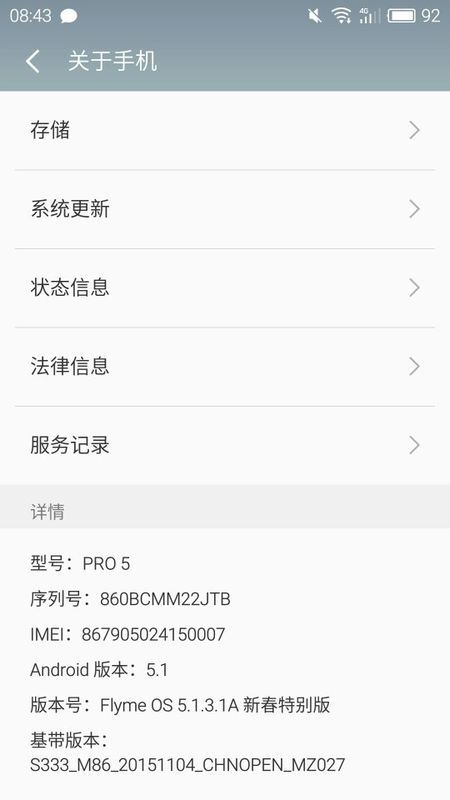
一、准备工作
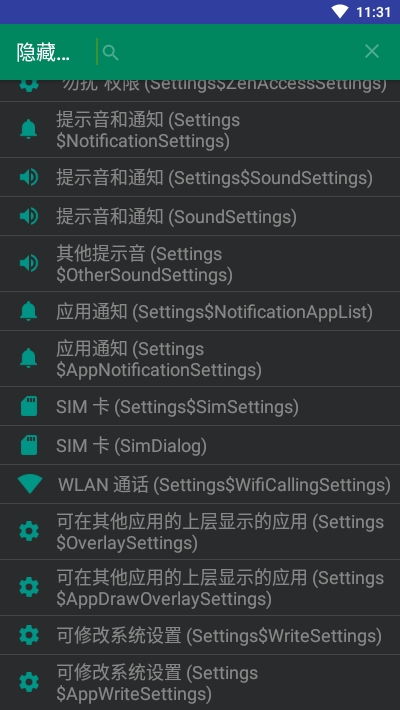
在开始同步设置之前,请确保以下准备工作已完成:
确保所有设备都运行在最新的安卓系统版本上。
在每台设备上安装并登录相同的谷歌账号。
确保所有设备都连接到稳定的Wi-Fi网络。
二、同步联系人
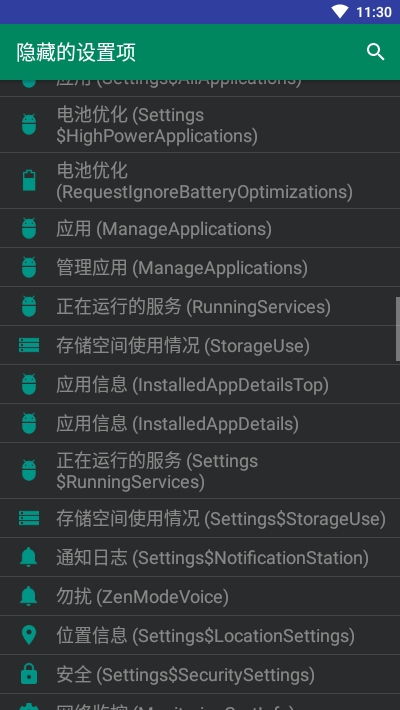
联系人同步是安卓系统同步设置中最常见的需求之一。以下是同步联系人的步骤:
在主设备上,打开“设置”应用。
找到并点击“账户”或“账户与同步”选项。
在账户列表中,找到并点击您的谷歌账号。
确保“联系人”选项已开启。
在另一台设备上,重复以上步骤,确保您的谷歌账号已登录,并且“联系人”选项开启。
完成以上步骤后,您的联系人信息将在所有设备上同步。
三、同步日历
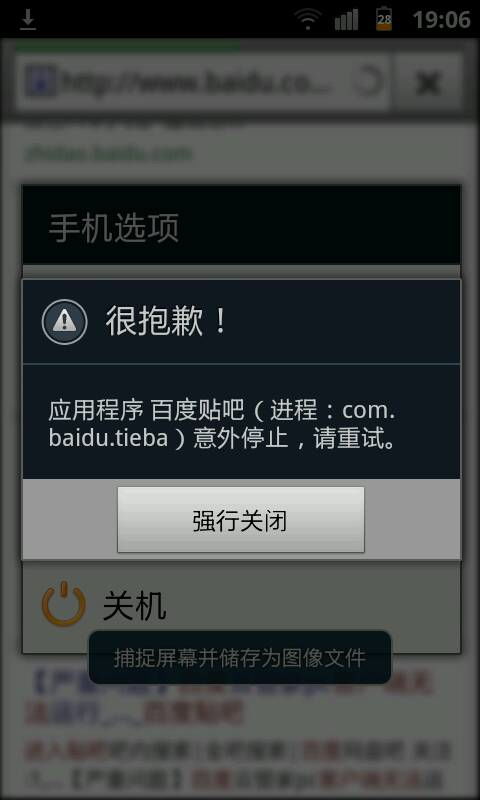
如果您需要在多台设备上查看和管理日程安排,以下是如何同步日历的步骤:
在主设备上,打开“设置”应用。
找到并点击“账户”或“账户与同步”选项。
在账户列表中,找到并点击您的谷歌账号。
确保“日历”选项已开启。
在另一台设备上,重复以上步骤,确保您的谷歌账号已登录,并且“日历”选项开启。
完成以上步骤后,您的日历信息将在所有设备上同步。
四、同步照片和视频
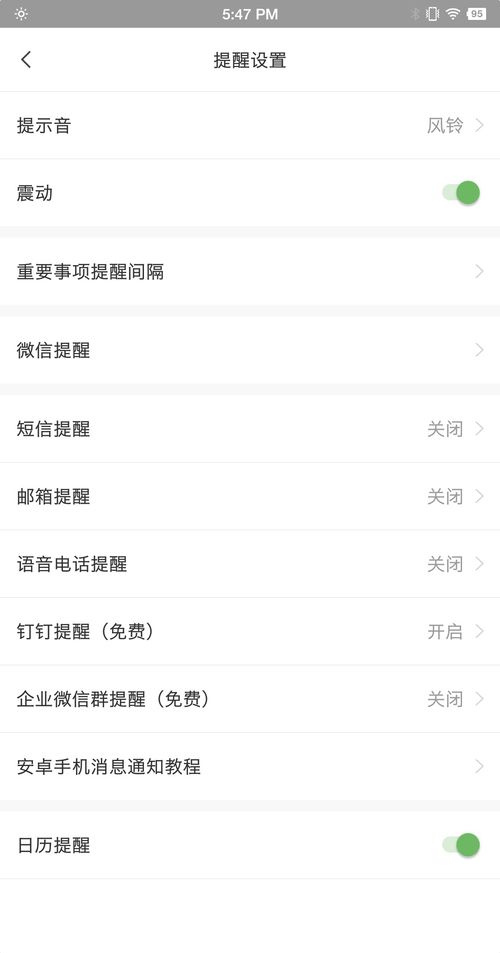
为了在多台设备上查看和分享照片和视频,您可以使用谷歌照片应用进行同步。以下是同步照片和视频的步骤:
在主设备上,打开“谷歌照片”应用。
确保您已登录谷歌账号。
点击应用右上角的三个点,选择“设置”。
找到并点击“备份和同步”选项。
确保“自动备份”选项已开启。
在另一台设备上,下载并安装“谷歌照片”应用。
登录相同的谷歌账号。
您的照片和视频将自动同步到新设备上。
请注意,同步照片和视频可能需要消耗大量网络流量,请确保您的网络环境稳定。
五、同步应用数据
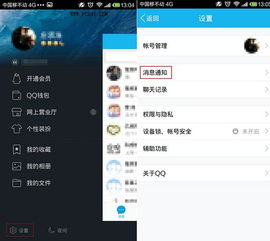
如果您需要在多台设备上使用同一款应用,并希望同步应用数据,以下是如何同步应用数据的步骤:
在主设备上,打开“设置”应用。
找到并点击“应用”或“应用管理”选项。
在应用列表中,找到您想要同步数据的应用。
点击“存储”选项,然后选择“管理存储空间”。
点击“备份”按钮,将应用数据备份到谷歌账号。
在另一台设备上,下载并安装相同的应用。
登录相同的谷歌账号。
应用数据将自动同步到新设备上。
请注意,并非所有应用都支持数据同步功能,请确保您所使用的应用支持此功能。
